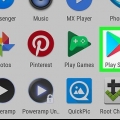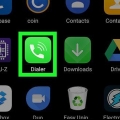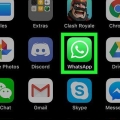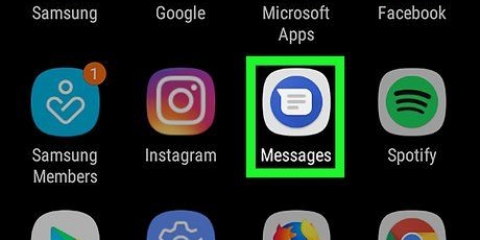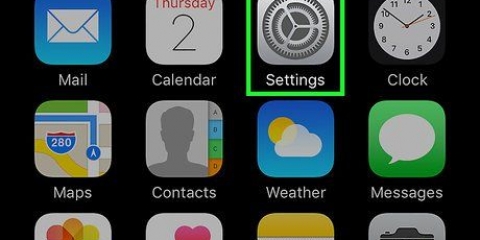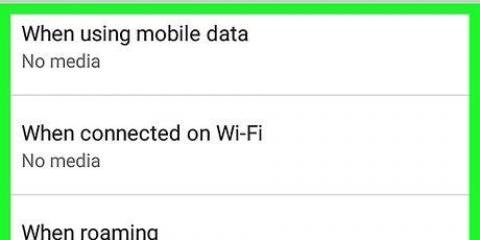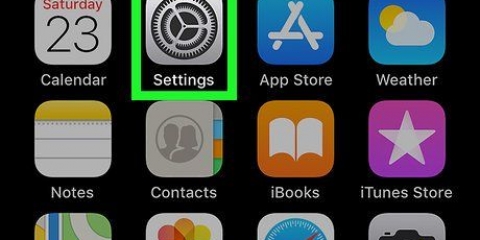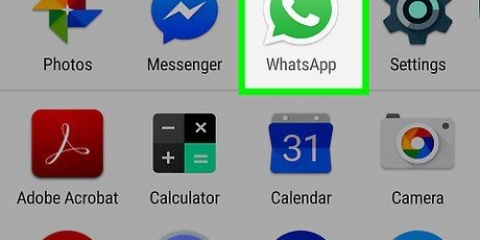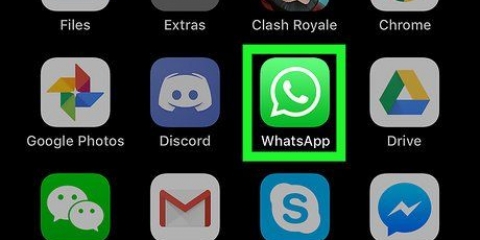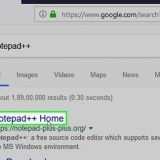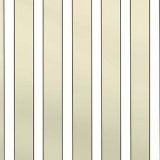Blockieren sie anrufe von whatsapp auf android
In diesem Artikel erfahren Sie, wie Sie Anrufe von bestimmten WhatsApp-Benutzern blockieren und Benachrichtigungen über neue Anrufe auf Ihrem Android deaktivieren. Es gibt keine Möglichkeit, alle Anrufe von WhatsApp zu blockieren, aber das Blockieren von Benutzern und/oder Benachrichtigungen kann das gleiche Ergebnis haben.
Schritte
Methode 1 von 4: Einen Kontakt blockieren

1. Öffnen Sie WhatsApp auf Ihrem Android. Dies ist ein grünes Symbol mit einer weißen Sprechblase und einem Telefon darin. Es ist normalerweise auf Ihrem Startbildschirm.
- Indem Sie einen Kontakt blockieren, verhindern Sie, dass er Sie anruft oder Nachrichten über WhatsApp sendet.
- Es ist nicht möglich, die Anrufe der Person zu blockieren und trotzdem ihre Nachrichten zu erhalten.

2. Drücken Sie die RegisterkarteChats oben auf dem Bildschirm.

3. Tippe auf die Person, die du blockieren möchtest. Dadurch wird die Konversation geöffnet.
Wenn Sie keine Unterhaltung mit dieser Person sehen, tippen Sie auf das Symbol Neuer Chat (unten rechts auf dem Bildschirm) und wählen Sie dann den Kontakt aus der Liste aus.

4. Tippe oben im Chat auf den Namen der Person. Dies öffnet das Profil dieser Person.

5. Scrollen Sie nach unten und drücken SieBlockieren unten im Menü. Eine Bestätigungsmeldung wird angezeigt.

6. Drücken SieBLOCKIEREN bestätigen. Alle Anrufe und Nachrichten von diesem Benutzer sind jetzt blockiert.
Methode 2 von 4: Deaktivieren Sie WhatsApp-Benachrichtigungen für eine bestimmte Person

1. Öffnen Sie WhatsApp auf Ihrem Android. Dies ist das grüne Symbol mit einer weißen Sprechblase und einem Telefon darin. Es ist normalerweise auf Ihrem Startbildschirm.

2. Drücken Sie die RegisterkarteChats oben auf dem Bildschirm.

3. Tippe auf die Person, deren Benachrichtigungen du blockieren möchtest. Wenn Sie diese Person nicht sehen, tippen Sie unten rechts auf dem Bildschirm auf das Symbol Neuer Chat und wählen Sie dann den Namen aus der Liste aus.

4. Tippe oben im Chat auf den Namen der Person. Dies öffnet ihr Profil.

5. Schiebe den Schalter "Benachrichtigungen stumm" auf Ein
. Ein Popup wird angezeigt.
6. Wählen Sie eine Dauer aus und drücken SieOK. So lange werden Benachrichtigungen blockiert.
Wenn Sie die Benachrichtigungen und neuen Anrufe dieser Person auf dem Bildschirm sehen möchten, aber nichts hören möchten, aktivieren Sie das Kontrollkästchen "Benachrichtigungen anzeigen".
Methode 3 von 4: Deaktivieren Sie alle Benachrichtigungen für Anrufe von WhatsApp

1. Öffnen Sie WhatsApp auf Ihrem Android. Dies ist das grüne Symbol mit einer weißen Sprechblase und einem Telefon darin. Es ist normalerweise auf Ihrem Startbildschirm.

2. Drücken SieSex in der oberen rechten Ecke von WhatsApp. Es erscheint ein Menü.

3. Drücken SieEinstellungen.

4. Drücken SieBenachrichtigungen. Diese Option hat ein Glockensymbol.

5. Scrollen Sie nach unten und drücken SieKlingelton unter der Überschrift `Anrufbenachrichtigungen`.

6. WählenNein und drücke OK. Neue Anrufe von WhatsApp haben keinen hörbaren Klingelton mehr.

7. Drücke den Zurück-Knopf. Dadurch gelangen Sie zurück zu den Benachrichtigungseinstellungen.

8. Scrollen Sie nach unten und drücken SieVibrieren. Dies befindet sich auch unter der Überschrift "Anrufbenachrichtigungen".

9. WählenAus. Dadurch werden Vibrationsalarme für neue Anrufe von WhatsApp blockiert. Anrufe werden weiterhin durchgestellt, aber nicht hörbar.
Methode 4 von 4: Deaktivieren Sie alle Benachrichtigungen von WhatsApp

1. Öffnen Sie die Einstellungen
von deinem Android. Dies wird normalerweise unter Ihren anderen Apps aufgeführt. Das Symbol kann auch gefunden werden, indem Sie die Benachrichtigungsleiste vom oberen Bildschirmrand herunterziehen.
2. Drücken SieBenachrichtigungen. Dies ist normalerweise unter der Überschrift "Gerät".

3. Scrollen Sie nach unten und drücken SieWhatsApp. Dies ist das grüne Symbol mit einer weißen Sprechblase und einem Telefon darin.

4. Schiebe den Schalter "Alle blockieren" auf Ein
. WhatsApp kündigt ab sofort keine neuen Anrufe oder Nachrichten mehr an. "Blockieren sie anrufe von whatsapp auf android"
Оцените, пожалуйста статью